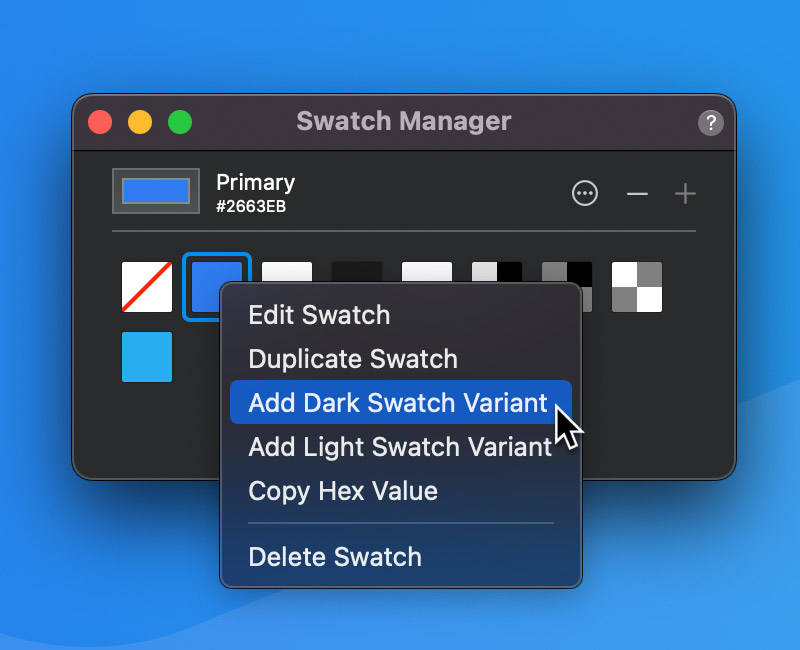Il existe plusieurs façons d'ajouter de la couleur aux éléments dans Blocs, vous pouvez soit utiliser des couleurs statiques qui sont appliquées via une classe CSS personnalisée, soit utiliser des nuances globales. L'avantage d'utiliser une nuance globale est que, si une valeur de couleur globale des nuances est mise à jour à un moment donné dans le futur, tout Blocs et Brics avec cette nuance attribuée sera automatiquement mis à jour pour refléter la nouvelle couleur tout au long de votre projet.
Attribuer une nuance globale
Pour attribuer une nuance globale à n'importe quel Bloc or Bric, cliquez simplement avec le bouton droit de la souris sur l'objet sélectionné et dans le menu contextuel, sélectionnez couleur option, cela ouvrira la fenêtre globale de Swatch Manager. Dans cette fenêtre, vous pouvez sélectionner la nuance que vous souhaitez affecter à l'objet actuellement sélectionné. Il est également possible d'accéder au Swatch Manager global en cliquant sur la couleur bien située dans les options de la barre latérale sous l'onglet Apparence ou en utilisant le raccourci clavier ⌘ + 8.
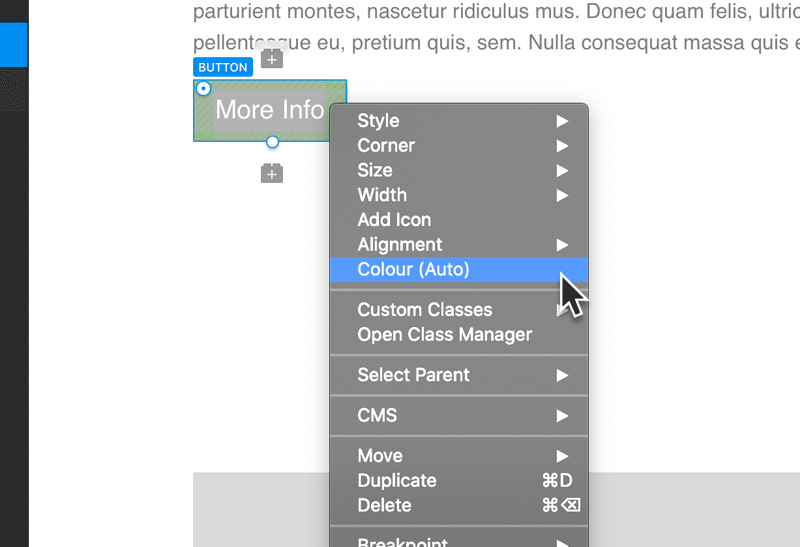
Ajouter une nouvelle nuance globale
Pour ajouter une nouvelle nuance globale, cliquez sur le bouton + symbole situé en haut à droite de la fenêtre globale de Swatch Manager.
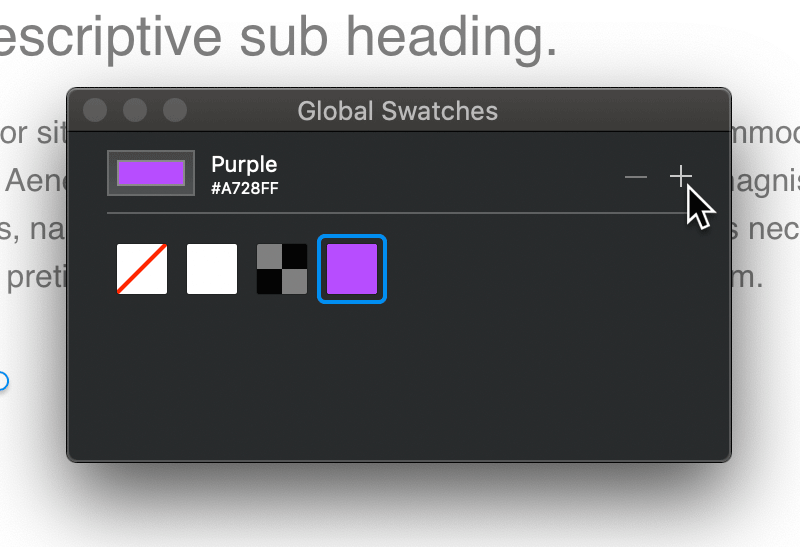
Modifier l'échantillon global
Pour modifier une nuance globale, sélectionnez-la d'abord, puis cliquez sur le puits de couleur maître situé dans le coin supérieur gauche de la fenêtre globale de Swatch Manager ou alternativement Clic droit un échantillon et sélectionnez Modifier depuis le menu contextuel. Cela ouvrira le sélecteur de couleurs natif Mac vous permettant de modifier les propriétés des nuances. Lorsque vous apportez des modifications à une nuance globale, tous les objets auxquels cette nuance est attribuée seront mises à jour tout au long de votre projet.
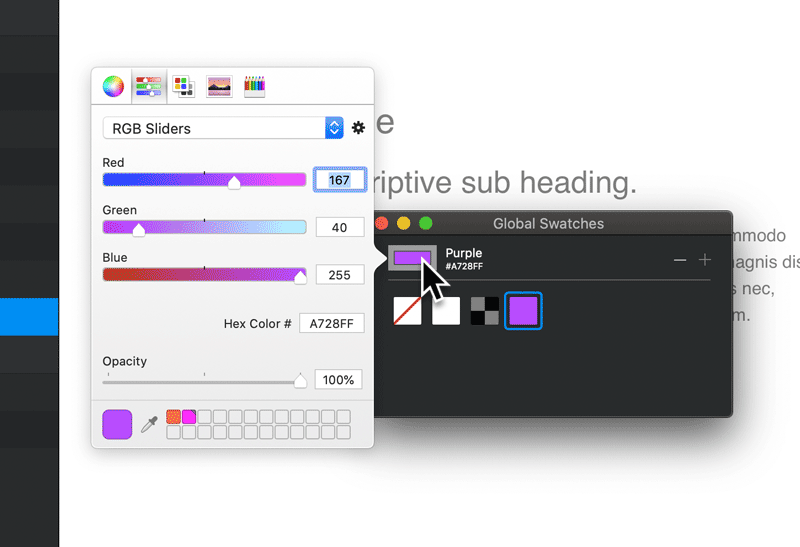
Définir le nom de l'échantillon
Par défaut, toutes les nouvelles nuances globales sont sans nom. Pour donner à un échantillon global un nom personnalisé simplement clic gauche l'étiquette du nom dans la fenêtre Swatch Manager, puis utilisez votre clavier pour saisir le nom de votre choix.
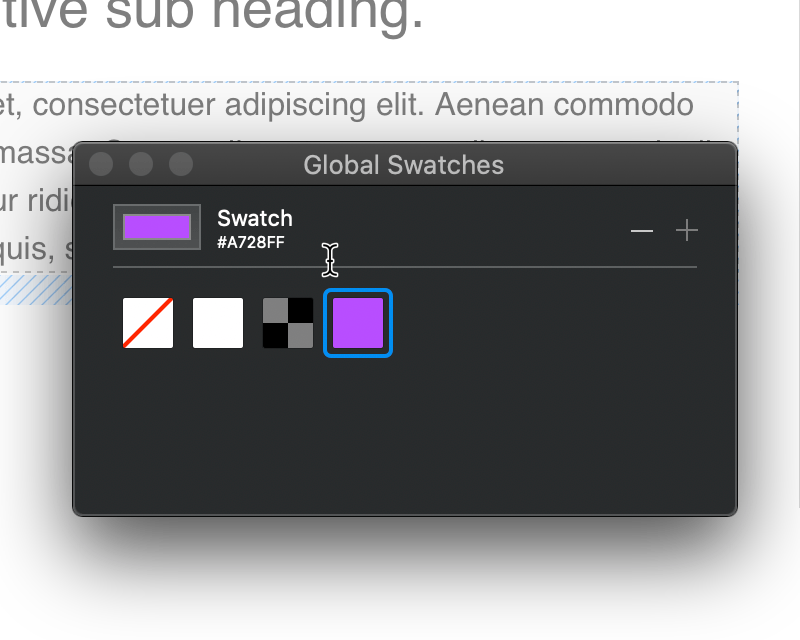
Supprimer l'échantillon global
Pour supprimer une nuance globale, cliquez sur le bouton - symbole situé en haut à droite de la fenêtre globale de Swatch Manager pour ouvrir le menu contextuel de suppression. De là, vous pouvez choisir de supprimer la nuance actuellement sélectionnée ou de supprimer toutes les nuances inutilisées du projet.
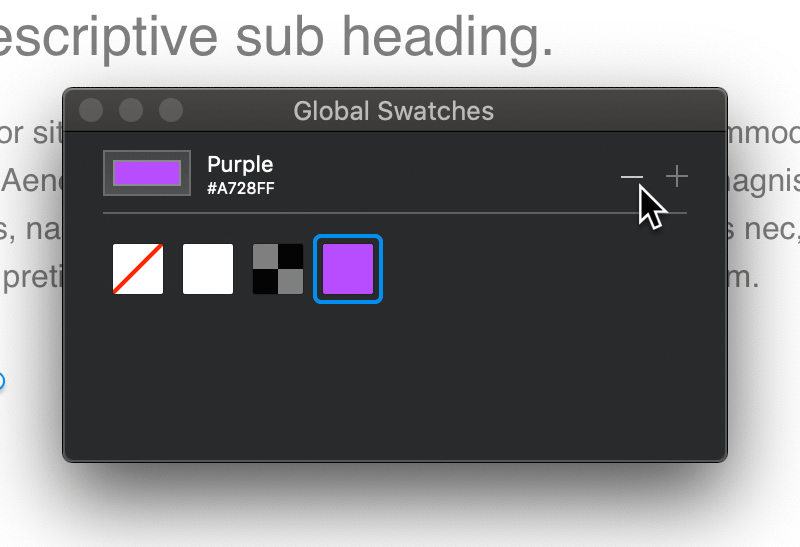
Alternativement, vous pouvez aussi Clic droit une vignette d'échantillons et sélectionnez Supprimer dans le menu contextuel.
Dissocier l'échantillon global
Pour dissocier une nuance de n'importe quel objet, cliquez sur la petite croix située à l'intérieur du caisson de couleur dans les options de la barre latérale.
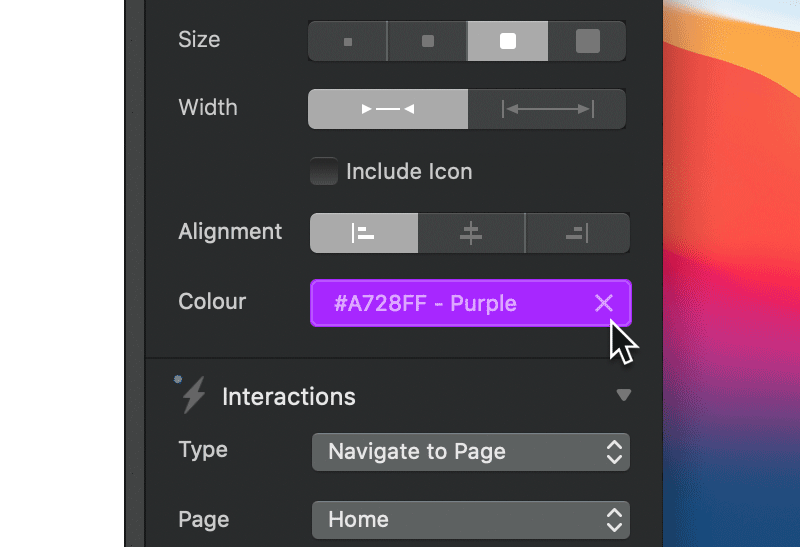
Importer/Exporter des couleurs
Blocs prend en charge l'importation et l'exportation de couleurs qui utilisent le .clr extension de fichier. Pour importer ou exporter des échantillons de couleurs globales, accédez au bouton de menu circulaire, qui est positionné à gauche du bouton de suppression. Cliquer sur ce bouton vous présentera un menu qui contient à la fois les options d'importation et d'exportation de Global Swatch.
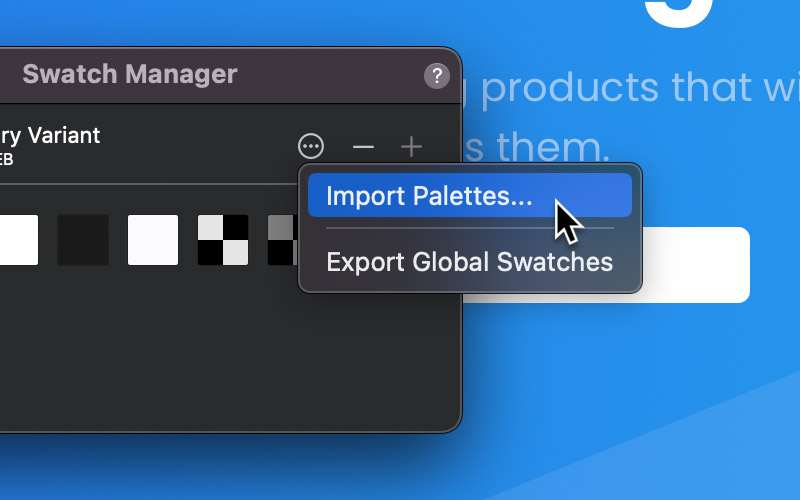
Générer des variantes de couleur
Il est possible de créer rapidement une variante plus foncée ou plus claire de n'importe quelle couleur dans le Swatch Manager. Pour générer une variante de couleur, faites un clic droit n'importe quel échantillon pour afficher le menu contextuel, puis sélectionnez le type de variante de couleur que vous souhaitez ajouter.